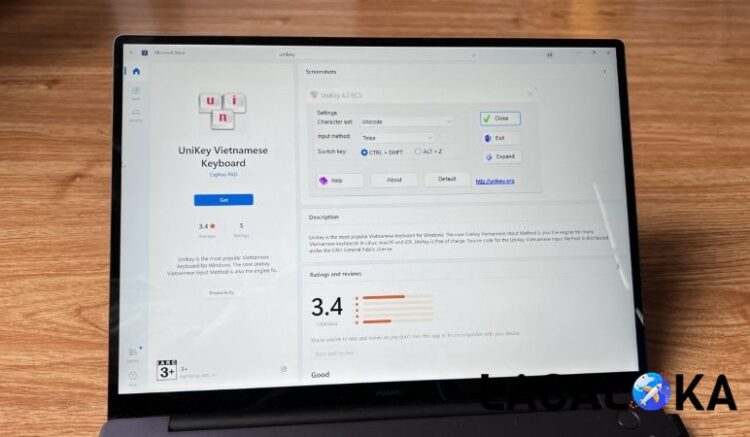Unikey là một phần mềm hỗ trợ tiếng Việt phổ biến, giúp người dùng dễ dàng nhập liệu trên máy tính mà không cần sử dụng bảng mã. Trong bài viết này, https://lacaloka.com/ sẽ hướng dẫn bạn cách tải Unikey win 10 mới nhất về cho máy tính, laptop.
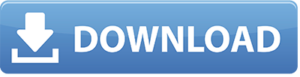
Giới thiệu về phần mềm Unikey
Unikey là một trong những công cụ hỗ trợ người dùng nhập liệu trên máy tính với nhiều bảng mã và kiểu gõ khác nhau. Ngoài ra, phần mềm này còn cho phép người sử dụng chuyển đổi qua lại giữa các bảng mã, thay đổi các cài đặt như kiểu tra chính trả, tự động khôi phục phím với từ sai, chọn kiểu gõ (gõ tắt hay gõ tự do)…
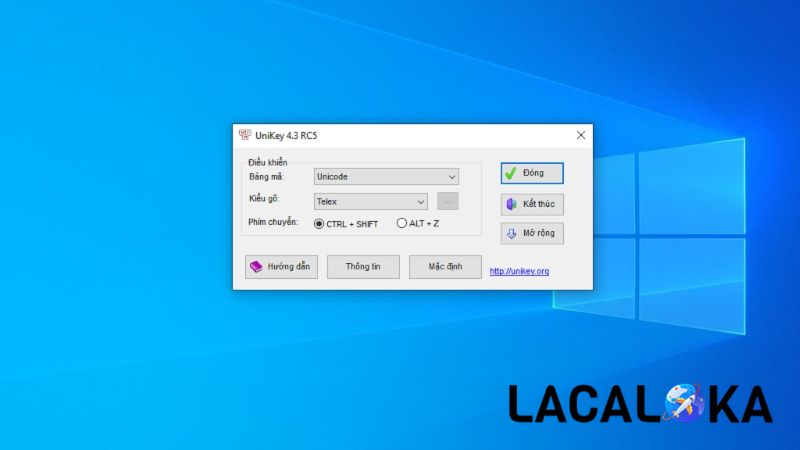
Dưới đây là một số đặc điểm nổi bật của phần mềm Unikey:
- Hỗ trợ nhiều phiên bản windows: Ứng dụng này có sẵn cho nhiều phiên bản hệ điều hành Windows, trong đó có Windows 10. Nhờ đó, người dùng có thể sử dụng Unikey trên các máy tính chạy hệ điều hành của Microsoft mà không gặp bất kỳ khó khăn nào.
- Gõ tiếng Việt dễ dàng: Với Unikey, người dùng có thể gõ tiếng Việt một cách thuận lợi, nhanh chóng nhất bằng sử dụng bộ gõ có dấu. Ngoài ra, người dùng cũng có thể gõ tiếng Việt có dấu, không dấu hoặc chuyển đổi linh hoạt giữa các bảng mã khác nhau.
- Hỗ trợ nhiều bảng mã: Unikey hỗ trợ nhiều bảng mã tiếng Việt khác nhau như VNI, Telex, VIQR, Microsoft. Do đó, người dùng có thể dễ dàng lựa chọn bảng mã phù hợp với sở thích, thói quen của bản thân.
- Dễ cài đặt, sử dụng: Quá trình cài đặt phần mềm Unikey trên Windows 10 vô cùng đơn giản và trong quá trình sử dụng, Unikey hoạt động giữa các khay hệ thống và tự động chuyển đổi giữa các bảng mã khi người dùng nhập liệu tiếng Việt.
- Cập nhật định kỳ: Ứng dụng này thường xuyên được cập nhật, cải tiến nhằm đảm bảo sự tương thích với các phiên bản hệ điều hành mới.
>>> Xem thêm: Hướng dẫn cách sắp xếp tên theo abc trong excel nhanh chóng.
Cách tải Unikey win 10 về máy tính đơn giản, dễ dàng nhất 2024
Nhìn chung, cách tải unikey win 10 tương đối đơn giản, dễ dàng. Dưới đây là thao tác tải Unikey win 10 về máy tính, laptop mà lacaloka đã tổng hợp được:
Bước 1: Truy cập trang web của Unikey
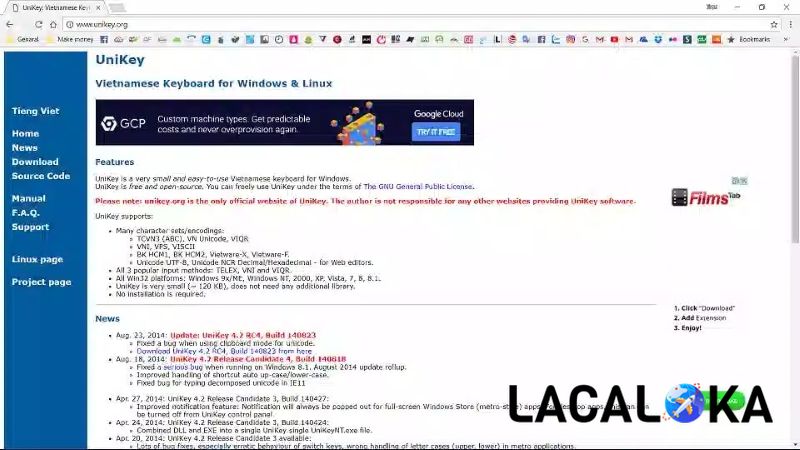
Đầu tiên, bạn hãy mở trình duyệt web của bạn và truy cập vào trang web chính thức của Unikey là https://unikey.org/.
Bước 2: Chọn phiên bản phù hợp
Tại trang chính của Unikey, bạn sẽ thấy nhiều phiên bản khác nhau của ứng dụng. Lúc này, bạn cần chọn phiên bản phù hợp với hệ điều hành và ngôn ngữ của bạn. Cụ thể, bạn có thể truy cập vào This PC (My computer) và chọn ổ đĩa C. Nếu xuất hiện thư mục Program Files (x86) thì máy tính của bạn đang chạy hệ điều hành Windows 64 bit còn nếu chỉ có một thư mục Program Files thì máy tính của bạn đang chạy Windows 32 bit.
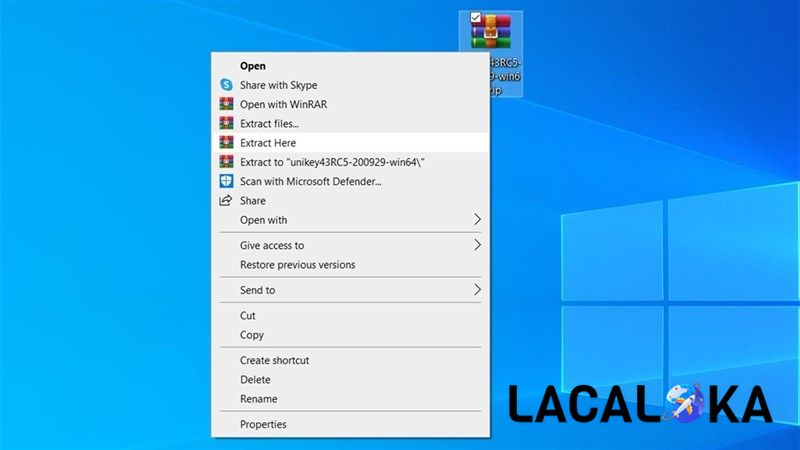
Bước 3: Tải về Unikey
Sau khi hoàn tất lựa chọn phiên bản, bạn sẽ thấy các đường liên kết để tải về. Lúc này, bấm vào liên kết tải về để bắt đầu quá trình tải tệp tin và cài đặt Unikey trong máy tính.
Bước 4: Giải nén tệp
Sau khi tệp tin cài đặt đã được tải về thành công, bạn mở tập tin đó bằng cách bấm đúp vào nó và chọn “Run”. Sau đó, bạn hãy nhấn “Next” để tiếp tục quá trình cài đặt và chọn “Finish” để kết thúc cách tải Unikey win 10 về máy.
Bước 5: Kiểm tra Unikey
Sau khi cài đặt hoàn tất, bạn có thể kiểm tra ứng dụng Unikey bằng cách mở trình soạn thảo văn bản như Word, Notepad và thử gõ tiếng Việt để đảm bảo phần mềm hoạt động đúng cách. Một lưu ý mà bạn cần chú ý khi tìm hiểu về cách tải Unikey win 10 là lựa chọn phiên bản an toàn và mới nhất.
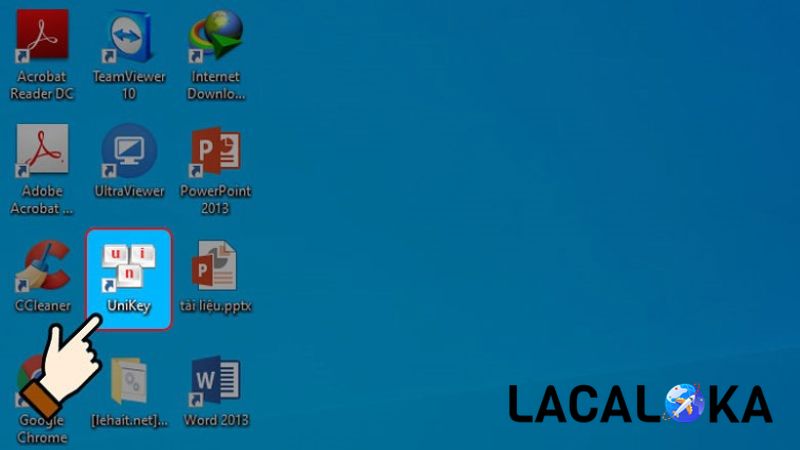
Giải đáp một số thắc mắc về cách tải Unikey win 10
Tại sao dùng UniKey không gõ được tiếng Việt?
Có rất nhiều nguyên nhân dẫn đến việc Unikey không gõ được tiếng Việt. Dưới đây là một số lỗi phổ biến nhất:
– Sai chế độ gõ, biểu tượng của Unikey trên thanh taskbar sẽ có chữ E.
– Lỗi xung đột với phần mềm gõ tiếng Việt khác.
– Lỗi chọn sai kiểu gõ (ví dụ từ TELEX sang VNI) hoặc bảng mã (Ví dụ Unicode sang VNI Windows).
– Chế độ kiểm tra chính tả hay gõ tắt.
– Phiên bản Unikey cài đặt không phù hợp với hệ điều hành máy tính,…
Cách khắc phục lỗi A previous instance of Unikey is already running?
Thông báo “A previous instance of unikey is already running” không hẳn là một lỗi mà hộp thông báo này sẽ xuất hiện khi bạn tiếp tục bật Unikey trong khi có một phiên bản Unikey đang chạy ngầm. Do đó, bạn cần tắt phần mềm Unikey đã bật trước đó và bấm OK để tắt thông báo.
Việc sử dụng Unikey để gõ tiếng Việt trên máy tính là một nhu cầu phổ biến hiện nay. Vì vậy, mong rằng với những chia sẻ về cách tải Unikey win 10 mà chúng tôi đã tổng hợp trên, bạn sẽ dễ dàng thực hiện tải nhanh phần mềm này ngay lần đầu tiên thực hiện cũng như giúp cho quá trình sử dụng ứng dụng thuận tiện hơn.